
Uzun zamandır, insanlar nereye gittiklerini ve ne yaptıklarını takip etmek için Google Haritalar’ın zaman çizelgesi özelliğini kullanıyorlar. Ancak gelişen gizlilik kaygılarıyla Google, özelliğin nasıl çalıştığını değiştiriyor, bu da kaydedilen konum geçmişlerinizi de silebilir. Google Haritalar zaman çizelgesini web’den nasıl kaydedeceğiniz ve silinmesini nasıl önleyeceğiniz aşağıda açıklanmıştır.
Web haritası zaman çizelgesi neden ortadan kalkıyor?
Bazı kullanıcılara gönderilen e-postalarda ve push bildirimlerinde Google, zaman çizelgesi özelliğinde kaydedilen tüm konumları veya daha önce konum geçmişi olarak bilinen cihazda yaptığını açıkladı. Ayrıca kullanıcıların uygulamanın ayarlarını değiştirmesini gerektirir. Senin için ne anlama geliyor?
Ziyaret edilen yerler veya şehirler ve Google Haritalar’da yapılan geziler ve rotalar gibi konum verilerinizin, Google’ın sunucularına kaydedilmek yerine Android cihazınızda yerel olarak işleneceğini ve saklanacağını söylüyor. Bu, şirketinizi veya şirketi hassas verilerinizi paylaşmaya zorlayabilecek devlet kurumlarından bile konumlarınıza bir koruma ekler.
- Ayrıca okuyun: Android 15 Beta: Temel Özellikler ve Güncellemeler
Değişikliğin yanı sıra, internet arama devi, yeni ayarları seçtikten sonra Google Haritalar’daki zaman çizelgesinin web sürümünü de atıyor. Güncellendikten sonra, ziyaretlerinizi web’de göremezsiniz, ancak bunları aşağıda verilen süreç boyunca kaydedebilirsiniz.
Buna ek olarak, her ziyaretin cihazın kendisine kaydedildiği söylenir ve Google Hesabınız Oturum açtığınızda bu birden fazla cihazda çalışır.
Zaman çizelgesi verilerinizi web ve telefondan nasıl kaydedersiniz ve taşıyabilirsiniz
Şimdi, Google değişiklikleri kademeli olarak kullanıyor. Ancak, bildirilen ilk kullanıcılardan biriyseniz, Google’dan bu güncelleme hakkında bir e-posta, uygulama içi veya push bildirim görmelisiniz. 1 Aralık 2024’e kadar herhangi bir değişiklik yapmanız ve bu yer geçmişlerini korumak için size verileceği açıklanmaktadır.
Android veya iPhone’da böyle çalışıyor:
- İlk olarak, Google Haritalar uygulamasının en son sürümde olup olmadığını kontrol edin.
- Bir e -posta veya bildirimde, incelemeye dokunun ve Ayarlar düğmesini seçin.
- Google Haritalar veri ayarlarınızı güncellemek için verilen talimatları izleyin.
- Değişikliklerinizi kaydetmek için Bitti düğmesini tıklayın.
Şimdi, mevcut konum geçmişleriniz ve ziyaretleriniz cihazınızda saklanıyor.
Zaman çizelgesi verilerinizi nasıl yedekleyebilirsiniz ve başka bir ahizede erişebilirsiniz
Ayrıca zaman çizelgesi ziyaretlerinizi bulutta yedekleme seçeneğiniz de var. Başka bir akıllı telefonda veya tablette ayrı olarak erişebileceğiniz zaman çizelgenizi nasıl kaydedeceğinizle ilgili aşağıdaki adımları izleyin.
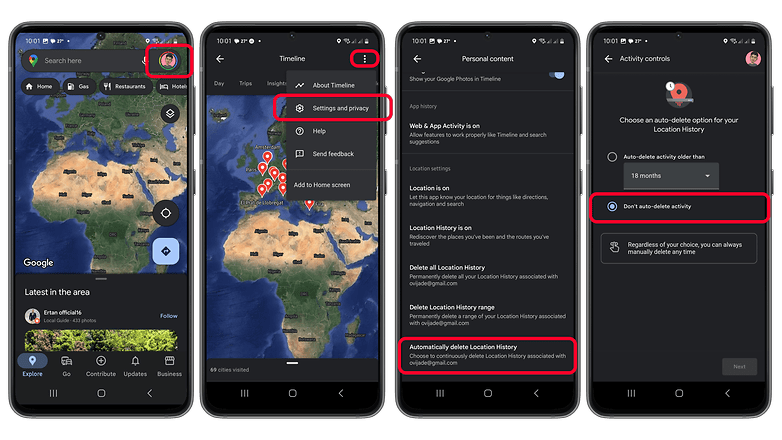
Otomatik-Delete Etkinlik Özellikini Devre Dışı Bırakarak Google Haritalar Zaman Çizelgesi Ziyaretlerinizi ve Konum Geçmişlerinizi Yedekleyin.
- Ahizenizde Google Haritalar’ı açın.
- Sağ üst köşedeki profilinize dokunun.
- Listeden Zaman Çizelgesi seçeneğinizi seçin.
- Daha Fazla Ayarlar düğmesine (dikey üç nokta) dokunun, ardından Ayarlar ve Gizlilik’i seçin.
- Konum geçmişini otomatik olarak silin, bunun devre dışı bırakıldığından emin olun veya otomatik olarak verme etkinliği olarak ayarlayın.
Eski Google Haritalar zaman çizelgesi ziyaretlerinizi böyle tutarsınız. Cihazınızdaki özelliği denediniz mi? Ve bunun hakkında ne düşünüyorsun? Belki de Google Haritalar’ı kullanma hakkında daha fazla ipucu ve püf noktası görmek isteyip istemediğinizi bize bildirin.
Aracılığıyla: Android Polisi
Kaynak:
Reddit
